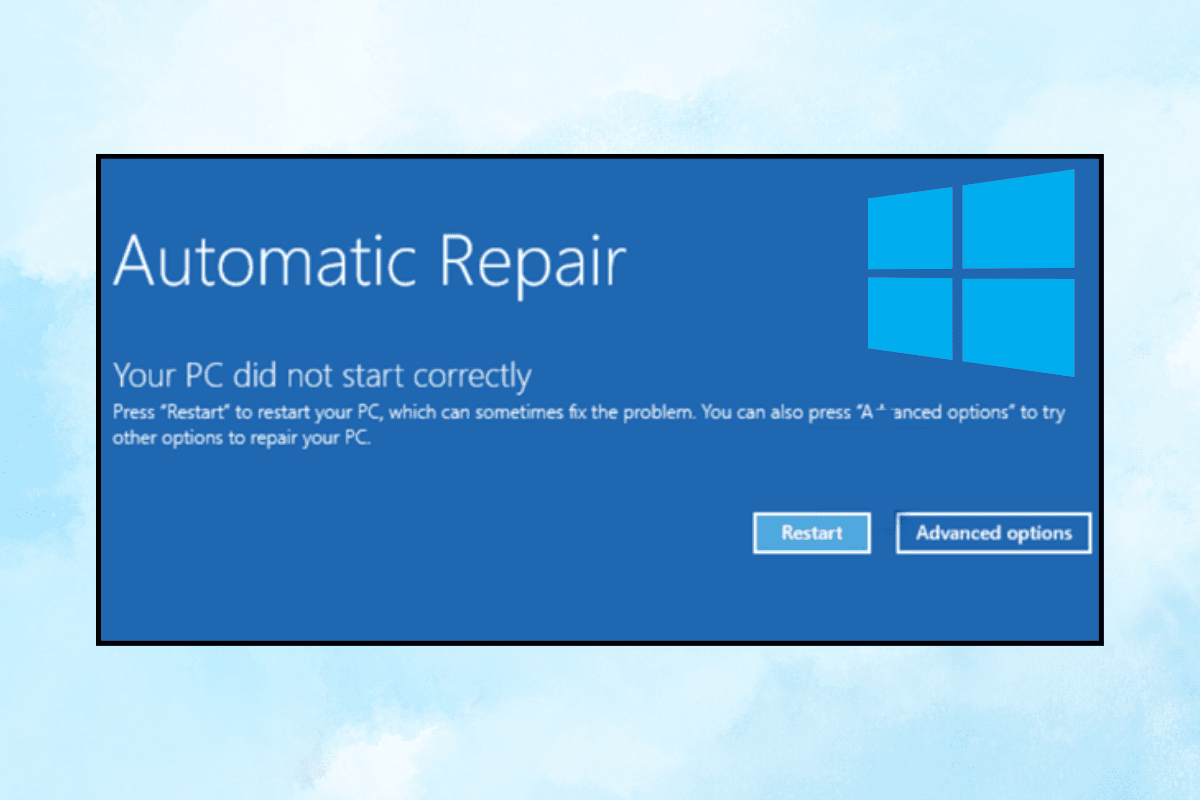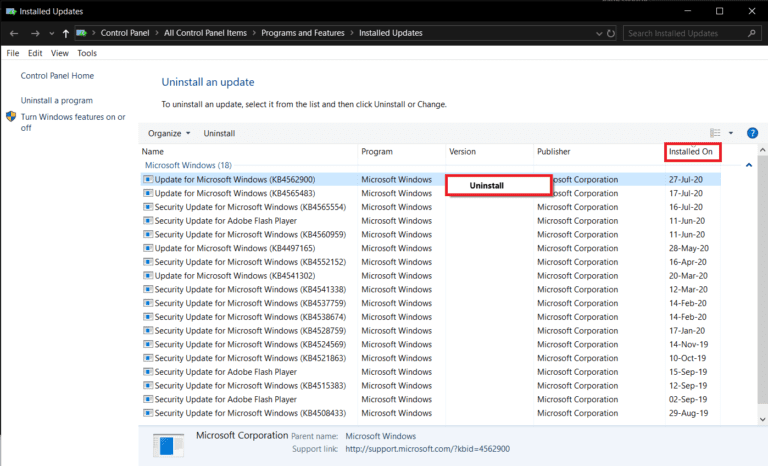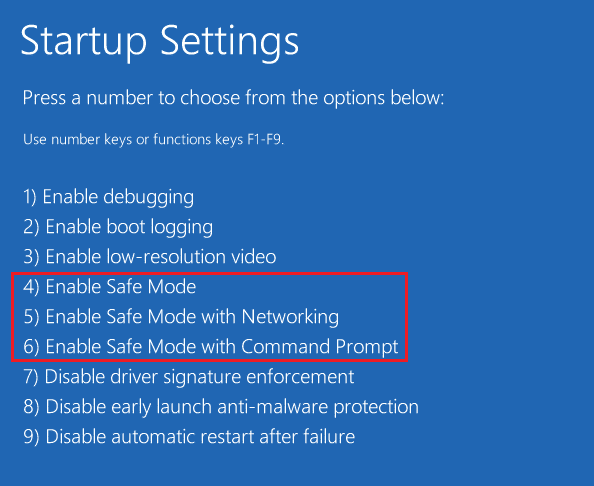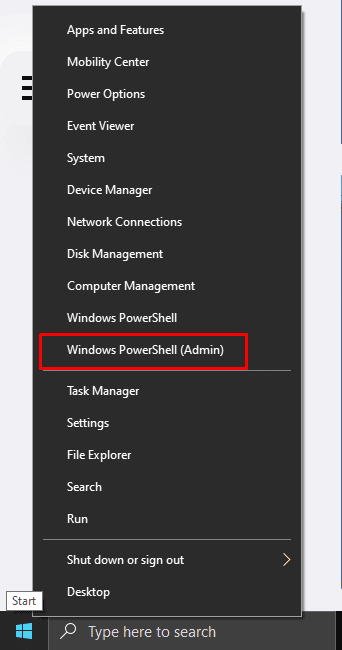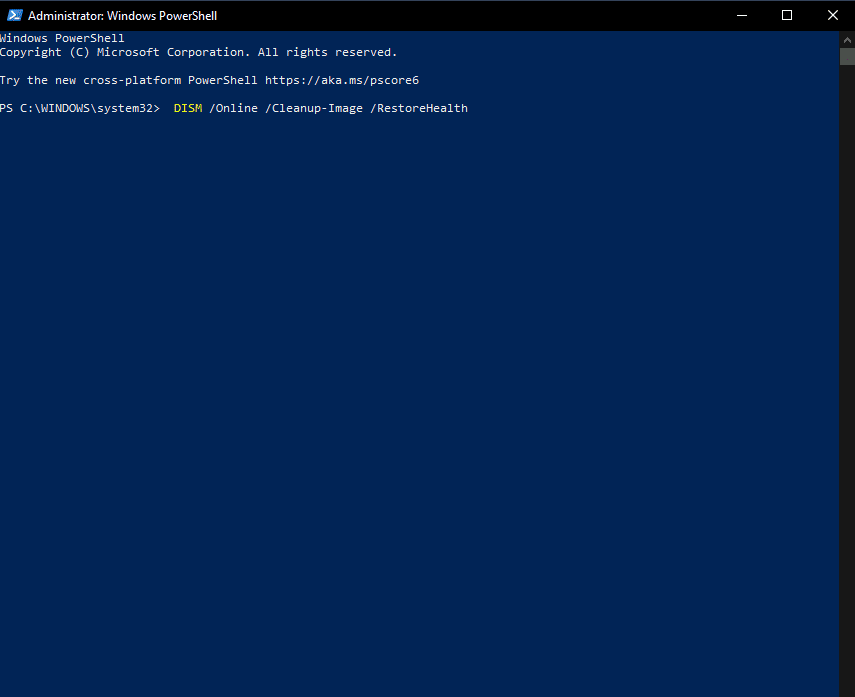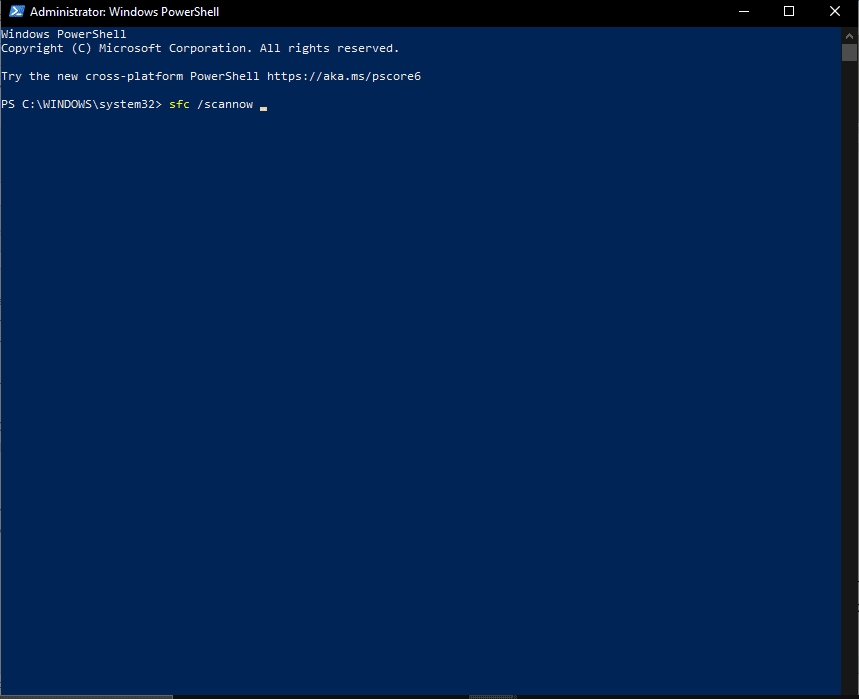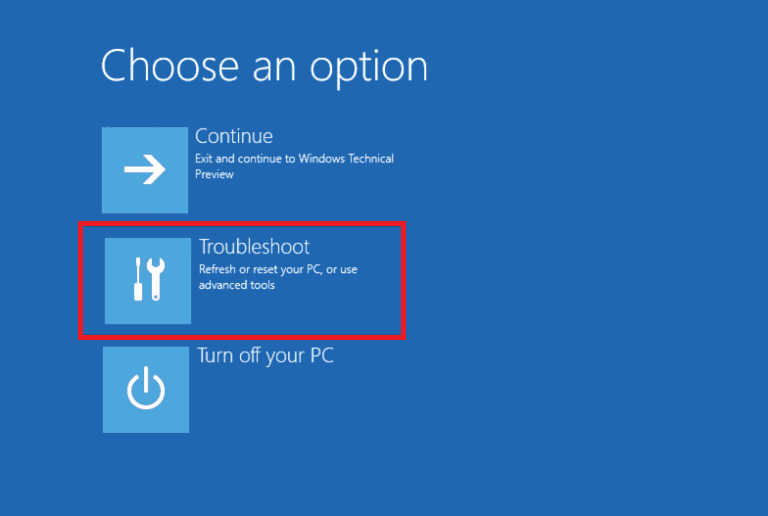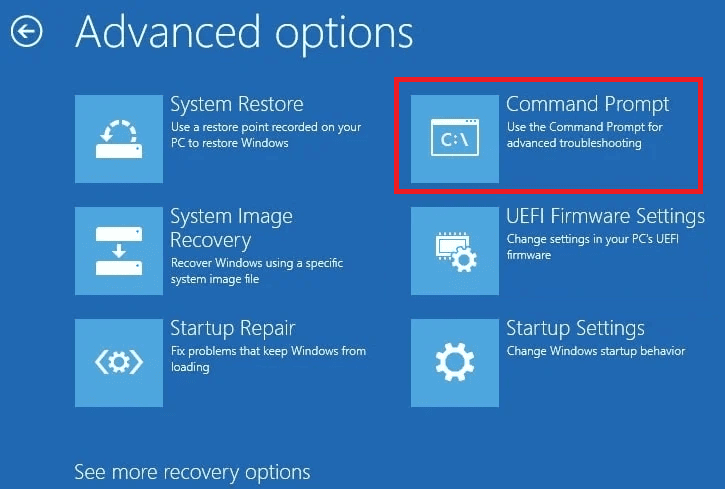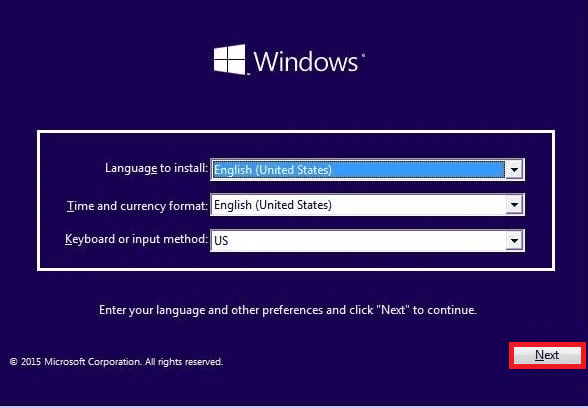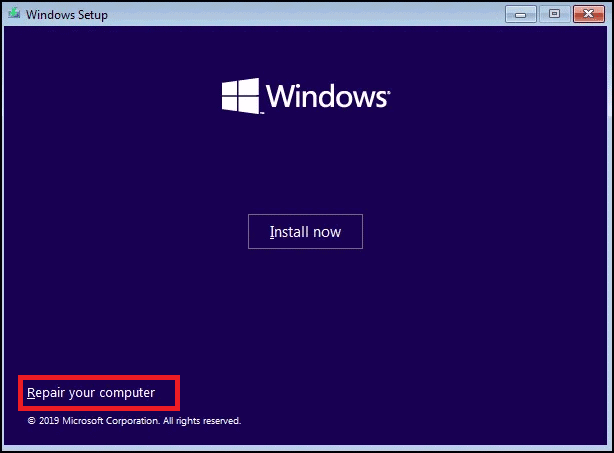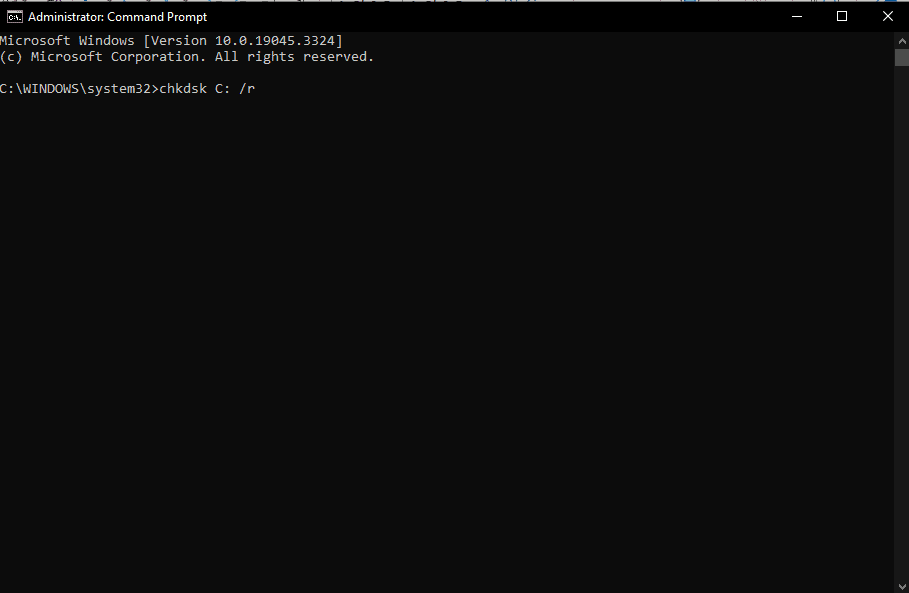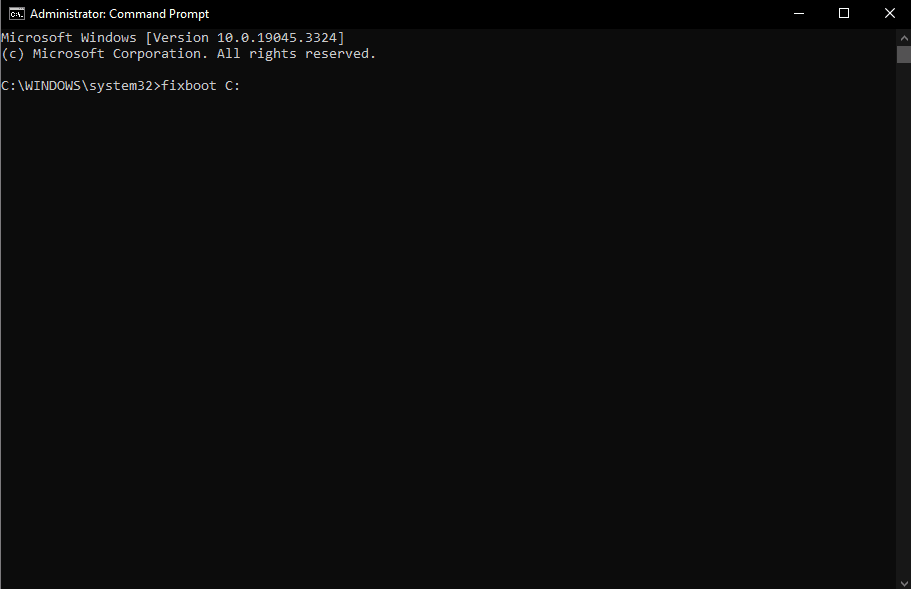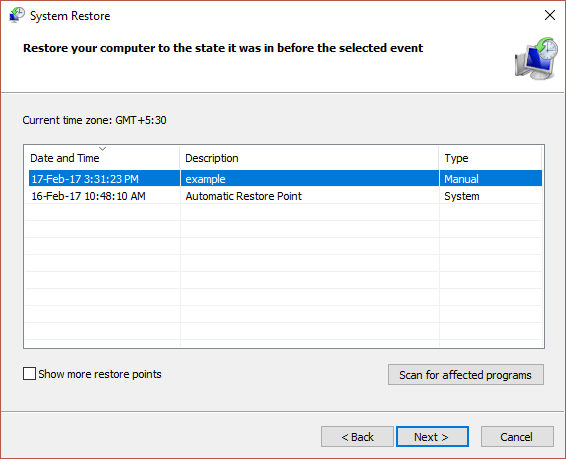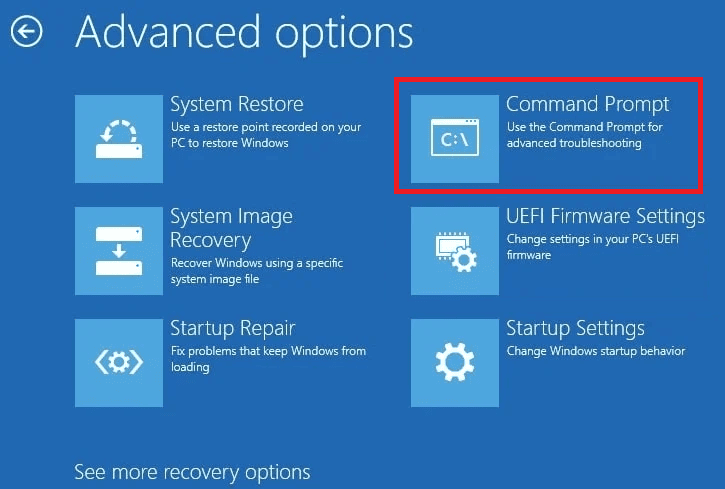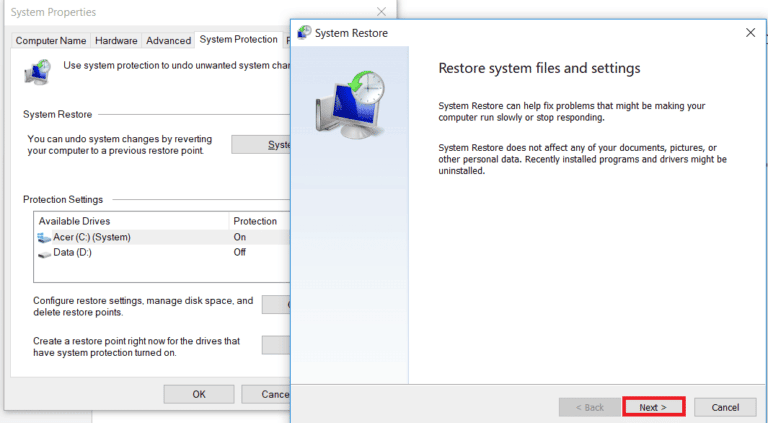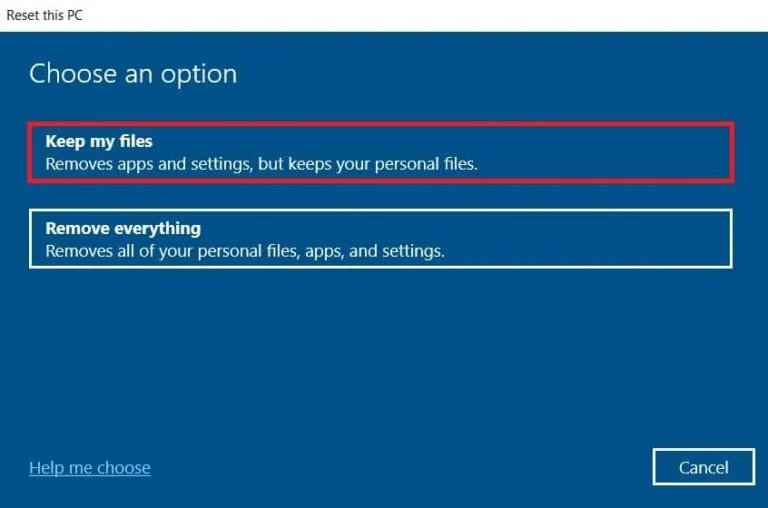Nola konpondu konponketa automatikoaren begizta ezarpena Windows 10-n:
Windows 10 erabiltzailea bazara, baliteke batzuetan arazoren bat aurkitu izana Konponketa automatikoko begiztarekin. Arazo honek sistema behin eta berriz abiarazten du mahaigainera sartzeko edo ordenagailua normalean erabiltzeko aukerarik gabe. Arazo hau konpontzeko arazoa ondo ulertzea eta konpontzeko urrats zuzenak behar dira.
Artikulu honetan, konponketa automatikoaren begizta nola konpondu aztertuko dugu Windows 10-n. Arazo gogaikarri honen arrazoiak aztertuko ditugu eta hori gainditzeko urrats zehatz eta eraginkorrak emango ditugu. Zure ordenagailurako sarbidea berreskuratzen eta behar bezala funtzionatzen jarraitzen duela ziurtatzen lagunduko dizugu. Has gaitezen zure Windows 10 sistemaren kontrola hartzen eta arazo gogaikarri hau modu eraginkorrean konpontzen.
Etsituta zaude zure Windows 10 ordenagailua begizta amaigabe batean itsatsita dagoelako... Konponketa automatikoa konfiguratu ? Arazo hau benetako buruhaustea izan daiteke, baina ez izan beldurrik! Gida zabal honetan, zirkulu gaizto hau apurtzeko eta zure sistemaren funtzionaltasuna leheneratzeko hainbat modu eraginkorren bidez emango dizugu. Sistema berrezartzeko puntuak erabiliz, sistemaren fitxategiak konpontzen edo sistemaren konfigurazioak doitzen ari den ala ez, estalita dugu.
Nola konpondu konponketa automatikoaren begizta ezarpena Windows 10-n
Begizta bat izan daiteke Konponketa automatikoa konfiguratu Urtean Windows 10 Esperientzia etsigarria, zure ordenagailura eskuraezin bihurtzen zaituena. Zorionez, ziklo honetatik ihes egin dezakezu eta zure sistemak berriro behar bezala funtzionatuko du denbora gutxian. Gida honetan, arazo honi aurre egiteko frogatutako hamar irtenbide aztertuko ditugu. Beraz, has gaitezen!
erantzun azkarra
Zure ordenagailuko Konponketa Automatikoko begizta kentzeko, konpondu Windows DISM erabiliz:
1. Sarbidea Modu segurua Aukera aurreratuen menuaren bidez.
2. Ireki Windows PowerShell (administratzailea) Eskuineko botoiarekin klik eginez Windows ikonoa.
3. Exekutatu komando hau: DISM / Online / Cleanup Image / RestoreHealth .
4. Eskaneatu ondoren, exekutatu komandoa sfc / scannow Eta berrabiarazi ordenagailua.
Zeintzuk dira konponketa automatikoaren begizta ezartzeko arrazoiak Windows 10-n?
Hona hemen aipatutako arazoa ekar dezaketen arrazoi batzuk:
- Windows erregistroko arazoak
- Windows abiarazteen kudeaketa arazoa
- Arazo bat instalatu berri diren gailu edo aplikazioekin
- Sistema-fitxategiak falta edo kaltetuta
- Sistema zehaztu gabeko beste arazo batzuk
Orain arazo honen arrazoi posibleak ezagutzen dituzunean, zentra gaitezen konpontzen beheko metodoak erabiliz:
XNUMX. metodoa: Berrabiarazi gogor bat
Berrabiarazte gogorrak zure ordenagailua berrabiarazteko behartuta dakar pizteko botoia sakatuta. Horrek akats txikietan, izoztean eta begizta bat prestatzen lagun dezake Konponketa automatikoa.
1. Luze sakatu pizteko botoia Zure ordenagailua itzali arte.
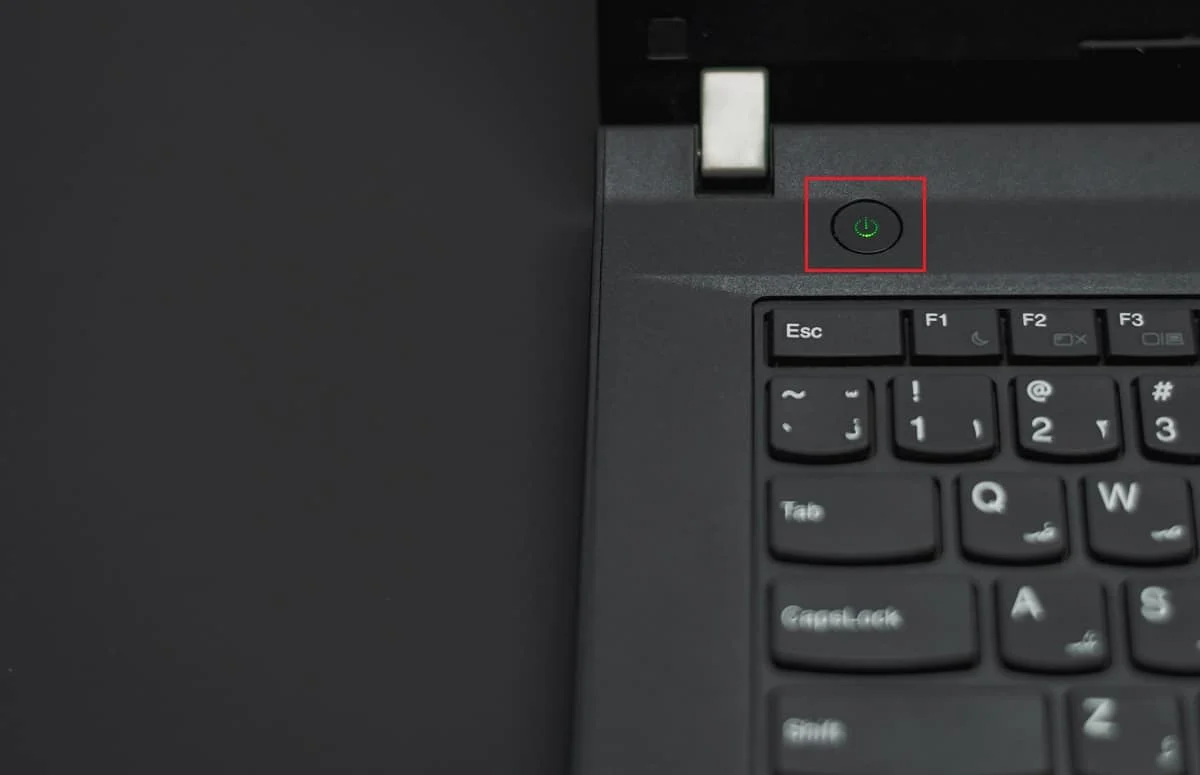
2. Desentxufatu Elikatze kablea .
3. Sakatu pizteko botoia pixka bat 30 segundo Kondentsadoreen bateria guztiak husteko.
4. Berriro konektatu Elikatze kablea Eta piztu ordenagailua arazoa konponduta dagoen ikusteko.
XNUMX. metodoa: deskonektatu duela gutxi instalatutako gailuak edo aplikazioak
Batzuetan instalatu berri diren gailu edo aplikazioek bateragarritasun arazoak sor ditzakete. Windows abioko begizta konpontzeko Konponketa automatikoa prestatzen, saiatu berriki instalatutako periferikoak deskonektatu edo kentzen eta berrabiarazi ordenagailua, arazoa eragiten duten ala ez zehazten laguntzeko.
XNUMX. metodoa: abiarazi modu seguruan
Windows 10-n konponketa automatikoko arazo iraunkorrak izaten ari bazara, non zure sistemak abiaraztean utziko ez duen eta abiaraztean huts egiten duen, Modu segurua sartzeak irtenbide bat eman dezake. Gure gida irakur dezakezu Nola abiarazi modu seguruan Windows 10-n Metodo hau zehaztasunez ezartzeko.
XNUMX. metodoa: konpondu Windows irudia DISM erabiliz
Modu seguruan azterketak egiteak begizta abiarazi dezaketen malware edo gidariekin lotutako arazo potentzialak bideratzen ditu. Hona hemen nola egin sistemaren azterketa modu seguruan Windows konpontzeko Konponketa automatikoa prestatzen Heriotza eraztuna.
1. Sarbidea Modu segurua Aukera aurreratuen menuaren bidez, urratsak erabiliz Hirugarren metodoa.
2. Ireki Windows PowerShell (administratzailea) Eskuineko botoiarekin klik eginez Windows ikonoa.
3. Exekutatu komando hau:
DISM / Online / Cleanup Image / RestoreHealth
4. Eskaneatu ondoren, exekutatu komandoa sfc / scannow Eta berrabiarazi ordenagailua.
XNUMX. metodoa: birsortu BCD komando-gonbita erabiliz
Boot Configuration Data (BCD) abio-prozesua kudeatzen du. BCDa hondatuta edo gaizki konfiguratuta badago, abio-arazoak eta begizta trabatua sor ditzake Konponketa automatikoa konfiguratu Windows 10n.
1. Berrabiarazi ordenagailua eta sakatu F8 tekla (edo Fn tekla Zenbait kasutan) abioko pantaila agertzen den bitartean Windows berreskuratzeko ingurunera (WinRE) sartzeko.
2. Aukeratu akatsak aurkitu eta konpondu .
3. Sakatu Aukera aurreratuak .
4. Ireki Agindu-gonbita WinRE-n (Windows berreskuratzeko ingurunea).
5. Exekutatu komando hauek:
bootrec / fixmbr bootrec / fixboot bootrec / scanos bootrec / rebuildbcd
6. Konponketa prozesua amaitu ondoren, zure ordenagailuak mezu bat bistaratuko du hori adierazten duena Windows-en instalazioak behar bezala aztertu dira.
7. Jarraian, idatzi "Irten" cmd ixteko eta berrabiarazi Piztu ordenagailua.
XNUMX. metodoa: Exekutatu Fixboot eta CHKDSK komandoak
Zure Windows 10 ordenagailuak ezin badu Modu segurua sartu eta Konponketa automatikoko begizta batean trabatuta geratzen bada, beheko urratsak erabiliz Windows Berreskuratze Ingurunerako sarbidea eman dezakezu. Fixboot komandoa exekutatzen abiaraztearekin erlazionatutako akatsak kudea ditzake, CHKDSK fitxategi-sistemako erroreak egiaztatzen eta konpontzen dituen bitartean.
1. Hasteko, Prestatu abiarazteko USB disko bat Windows 10 sistema eragilea dauka.
2. Ondoren, itzali ordenagailua eta piztu berriro. Sartu BIOS ezarpenetara Eta aukeratu USB unitatea abiarazte iturri gisa.
3. Aukeratu nahi duzun hizkuntza eta egin klik "hurrengo bat" .
4. Aukeratu aukera bat Konpon ezazu zure ordenagailua .
5. Aukeratu akatsak aurkitu eta konpondu eta egin klik Aukera aurreratuak .
6. Ireki Komando-gonbita eta hasi korrika egiten chkdsk C: / r Fitxategi-sistemaren akatsak egiaztatzeko eta konpontzeko.
7. Chkdsk-k ez badu funtzionatzen, exekutatu Fixboot C: Abioarekin lotutako arazoak konpontzeko.
XNUMX. metodoa: leheneratu Windows erregistroa
Hondatutako Windows erregistroak sistemaren hainbat akats sor ditzake. Erregistroa lehengo egoerara leheneratuz gero, begiztaren ekarpena izan dezaketen erregistroari lotutako aldaketa posibleak desegin nahi dituzu.
XNUMX. metodoa: Desgaitu konponketa automatikoko tresna
Konponketa automatikoko tresna desgaitzeak abiarazte prozesuan oztopatzea eragozten du. Konponketa automatikoak arazoak sortzen baditu, desgaitu dezakezu beheko urratsak erabiliz:
1. Sarbidea Agindu-gonbita winRE-n.
2. Exekutatu komando hau tresna desgaitzeko:
bcdedit/set {lehenetsia} Berreskuratugaituta ez
Honek ez badu funtzionatzen, ordezkatu lehenetsitako hitza uneko hitzarekin, honela:
bcdedit/set {current} Berreskuratugaitutako ez
XNUMX. metodoa: Erabili Sistema Berreskuratzea
Windows 10-ren Konponketa automatikoaren begiztak Modu seguruan funtzionatzen ez badu, Sistema Berreskuratzeak zure sistema aurreko egoera batera itzultzeko aukera ematen du. Hala ere, leheneratzeko punturik sortu ez baduzu, baliteke Sistema Berreskuratzea erabiltzea eraginkorra ez izatea. Metodo hau ezartzeko, begiratu gure gida honi buruz Nola erabili Sistema Berreskuratzea Windows 10-n .
XNUMX. metodoa: berrezarri ordenagailua
Ordenagailua berrezartzea azken aukera bat da. Windows berriro instalatzen du fitxategi pertsonalak gordetzen edo kentzen dituen bitartean. Horrek arazo iraunkorrak konpontzen lagun dezakeen arren, sistema osoa berrezartzea ere dakar, eta horrek datuak galtzea eragin dezake. Hori dela eta, datuak galtzea saihesteko, begiratu gure gida honi buruz Nola berrezarri Windows 10 datuak galdu gabe Metodo honetarako.
Amaitzeko, Windows 10-en Konponketa Automatikoko begizta aurkitu baduzu, garrantzitsua da arazo honen konponbidea dagoela jakitea. Artikulu honetan azaldutako urratsei jarraituz, arazoa konpondu eta ordenagailua normaltasunera berreskura dezakezu.
Gogoratu beti prebentzio neurriak errespetatzea eta fitxategi garrantzitsuen babeskopia egitea sistema eragilean aldaketarik egin aurretik. Eta laguntza gehiago behar baduzu edo galdera gehiago badituzu, Windows 10 Laguntza Teknikoak behar dituzun erantzunak izan ditzake.
Zure sistema eragilea konpontzeko eta mantentzeko praktika zuzenak betez, ordenagailua modu eraginkorrean eta leun erabiltzen jarrai dezakezu, eta nahi ez diren blokeoak saihestu. Horrela, lan egin eta zure ordenagailuaren esperientziaz gozatu ahal izango duzu arazorik teknikorik gabe.
Begizta bat izan daiteke Konfiguratu konponketa automatikoa Windows 10-en Oztopo frustragarria, baina metodo egokiekin, gainditu dezakezu. Orain arazoa ongi konpondu beharko zenuke, baina oraindik gida honi buruzko galderarik baduzu, galdetu lasai iruzkinen atalean.